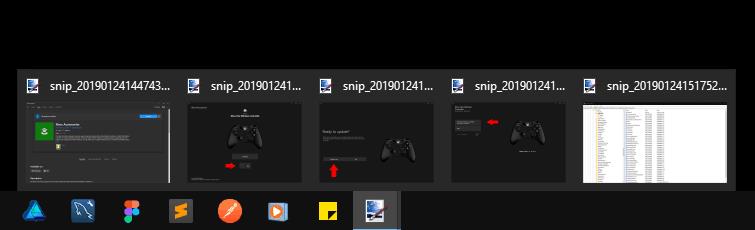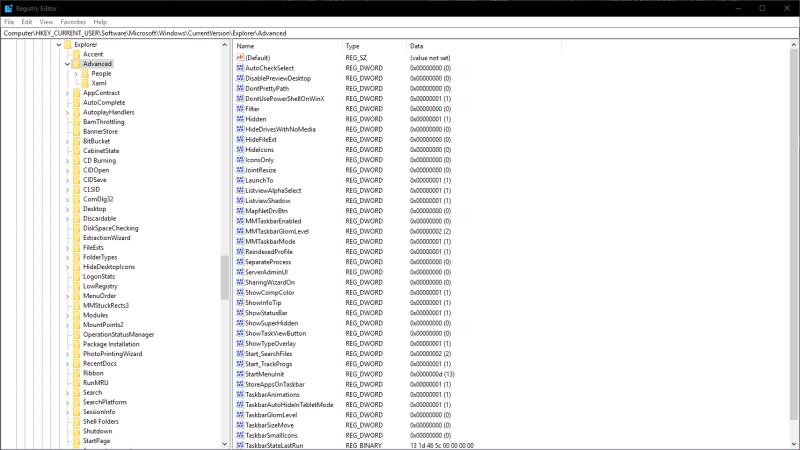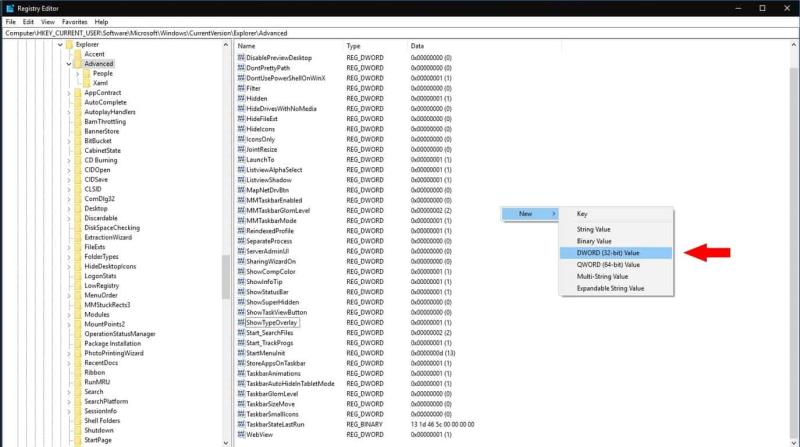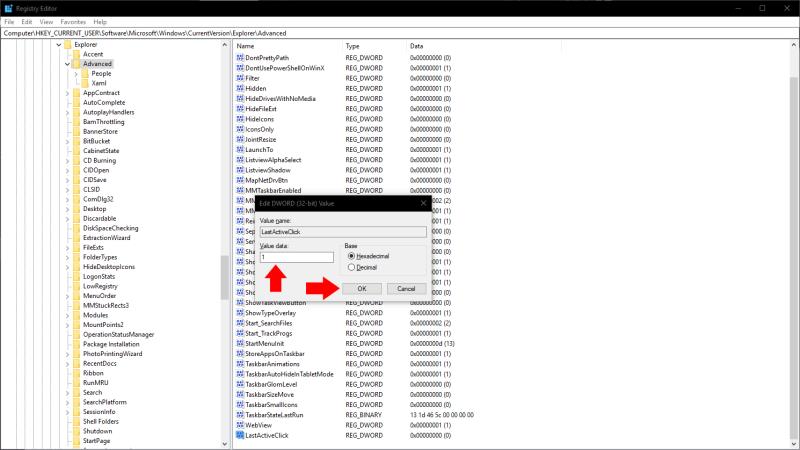Windows 10s oppgavelinje er en nesten uendret fortsettelse av designen Microsoft introduserte med Windows 7. Som standard kombineres åpne vinduer til et enkelt ikon som representerer deres overordnede app.
Hvis du bare har ett vindu i en app åpent, kan du raskt bytte tilbake til det ved å klikke på oppgavelinjeikonet. Når mer enn ett vindu er åpent, vil Windows i stedet vise deg miniatyrbildestripen som lar deg velge vinduet du vil ha. Hvis du ofte bytter mellom apper med mange åpne vinduer, kan denne to-klikks prosedyren bli litt kjedelig.
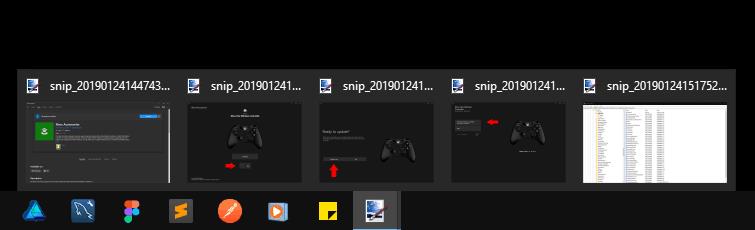
Ved å bruke et registerhack er det mulig å endre oppførselen her. Vi vil gjøre det slik at å klikke på et oppgavelinjeikon alltid åpner det sist brukte vinduet i den appen. Du vil fortsatt kunne se og bytte mellom alle de åpne vinduene ved å holde musepekeren over ikonet for å vise miniatyrbildestripen.
Som alltid redigerer du registret på egen risiko – denne innstillingen støttes ikke offisielt av Microsoft, og kan slutte å fungere i fremtiden. Denne teknikken skal fungere på alle versjoner av Windows, fra 7 og utover, men vi vil fokusere på Windows 10.
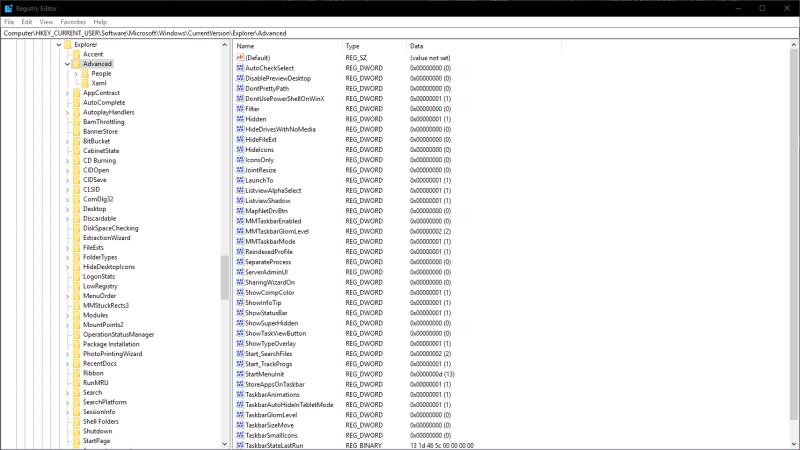
Åpne Registerredigering ved å søke etter "regedit" i Start-menyen. Du må være logget på som administrator. I vinduet som vises, bruk trevisningen til venstre for å navigere til følgende nøkkel:
HKEY_CURRENT_USER\Software\Microsoft\Windows\CurrentVersion\Explorer\Advanced
Hvis du bruker en nyere versjon av Windows 10, har Registerredigering en adresselinje øverst i vinduet. Du kan lime inn nøkkelen her for raskt å navigere til målet ditt.
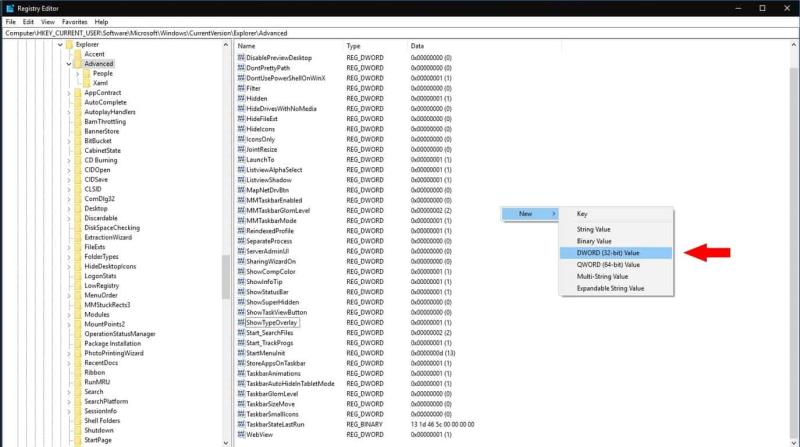
I ruten til høyre, vær forsiktig så du ikke redigerer noen av registerverdiene som vises. Høyreklikk ruten og velg Ny > DWORD (32-biters) verdi. Skriv inn "LastActiveClick" som verdien for den nye nøkkelen.
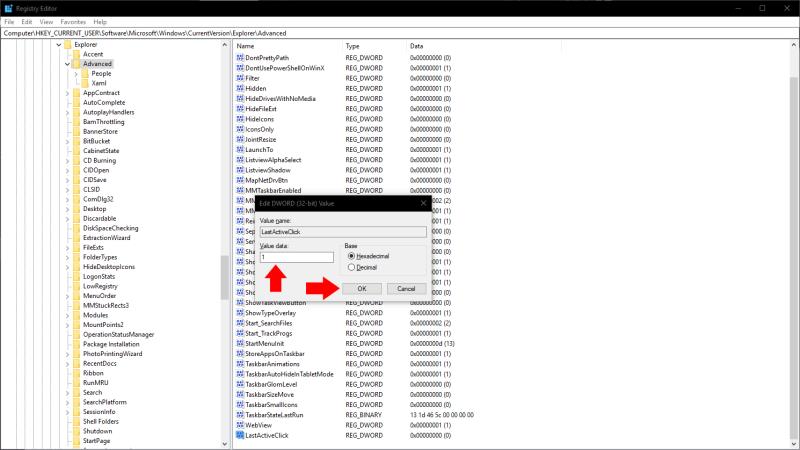
Dobbeltklikk nå nøkkelen du nettopp valgte for å åpne verdiredigeringsprogrammet. Erstatt verdien med "1" og klikk OK. Du må logge ut og inn igjen før endringen trer i kraft. Åpne noen apper med flere vinduer hver, og prøv å klikke på ikonene på oppgavelinjen. Du vil se at du umiddelbart bytter til det siste åpne vinduet, uten å vise miniatyrbildet.
Til slutt er det verdt å merke seg at denne oppførselen er innebygd i Windows, men på en langt fra åpenbar måte. Holder du kontroll-tasten (Ctrl) mens du klikker på et ikon på oppgavelinjen vil alltid det siste aktive vinduet åpnes, ingen registerhack er nødvendig. Hvis du bare av og til trenger denne oppførselen, kan det være den beste metoden for deg å holde Ctrl-tasten nede.